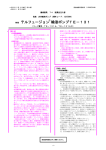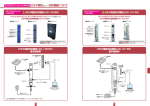Download クイックセットアップガイド
Transcript
お 問 い 合 わ せ 先 使 い 方 で ご 不 明 な 点がありましたら、下記へお気軽にご相談ください。 Web Caster X310 当社ホームページでは、各種商品の最新の情報やバージョンアップサービスなどを提供しています。本商品を最適にご利用いただくために、定期的にご覧いただくことをお勧めします。 クイ ックセットアッ プ ガ イ ド ま ず は こ ち らをご覧ください ※本商品をご利用になる場合は、パソコンにフレッツ接続ツール(PPPoE)をインストールする必要はありません。 (プロバイダ(ISP)への接続は本商品が行いますので、パ ソコンを起動し、直接Webブラウザやメーラーを起動することで、ご利用いただけます。) ■NTT東日本エリア(北海道、東北、関東、甲信越地区)でご利用のお客様 ■NTT西日本エリア(東海、北陸、近畿、中国、四国、九州地区)でご利用のお客様 ●本端末機器の取り扱い、および設定方法に関するお問い合わせ 0120−970413 ※対応時間は9:00∼21:00 ●本端末機器の取り扱い、および設定方法に関するお問い合わせ 0120−242751 ●故障に関するお問い合わせ (24時間 年中無休※) ●フレッツ・セーフティおよびセキュリティに関するお問い合わせ 03−5442−7533 1 パソコンを起動して、CD-ROMをCD-ROMドライブにセットします。 セットに含まれているもの(接続・設定に必要なもの) しばらくすると、下図のような案内ページが表示されます。 Web Caster X310 電源アダプタ(1個) 専用スタンド(1個) ・本商品に電源を供給します。 LANケーブル 1.5m (1本:ストレート) ・本商品の底面に取り付けます。 ・本商品とパソコンを接続します。 ※設定や環境により、 自動的に起動できない場合があります。案内ページが表示されない場合は、 [マイコ ンピュータ]を開き、CD-ROMのアイコンをダブルクリックしてください。それでも起動しない場合は、 「X310.exe」 「X310」のアイコンを探してダブルクリックすると起動します。 (Windows® の設定により、 と表示される場合があります。) 2 目的のボタンをクリックします。 取扱説明書 お客様にご用意いただくもの 「取扱説明書」 (PDFファイル)をご覧になれます。 詳細取扱説明書 (NTT東日本のお客様) 機能の詳細を解説している「詳細取扱説明書」 (PDFファイル)をご覧になれます。 開通のご案内 (NTT西日本のお客様) プロバイダの設定情報 「Bフレッツ」 「フレッツ・ADSL」 にご契約の場合は にご契約の場合は フレッツ・セーフティの 「お申込内容のご案内」 Bフレッツやフレッツ・ADSLの 「お申込内容のご案内」 Adobe® Acrobat® Reader5.05のインストール 取扱説明書、詳細取扱説明書が開けない場合は、 アイコンをクリックし、 画面の指示に従ってインストー ルしてください。 本CD-ROMのお取扱い上の注意 回線終端装置 パソコン ※LANケーブルもご用意く ださい。 LANボード(LANカード) ※パソコンの設定、Webブラウザの設 定については取扱説明書「2章 本商 品の設定」を参照してください。 ※LANインターフェース内蔵のパ ソコンの場合は必要ありません。 2.接続して電源を入れる 「Bフレッツ」にご契約の場合は ADSLモデム スプリッタ ※加入電話をご利用 にならない場合は 必要ありません。 電話機 ※LANケーブルもご用 意ください。 ※電話機コードもご用意 ください。 加入電話を ご利 用にならない 場 合は必要ありません。 END このメニューを終了します。 よくお読みのうえ、 お使いください。 Macintoshをご利用の方へ Macintoshでは、 CD-ROMをCD-ROMドライブにセットしただけでは案内ページは表示されません。 <Mac OS 9.04以降の場合> 1 CD-ROMをCD-ROMドライブにセットします。 3. ランプの点灯を確認する 回線を接続する 「フレッツ・ADSL」にご契約の場合は パソコン パソコン 電源アダプタをコンセントに差し込んでから約1∼2分後 に本商品のランプが下図のようになっていることを確認し てください。 回線モジュラジャック ランプの種類 POWERランプ ALARMランプ POWER スプリッタ LAN2 LAN2 2 LANケーブル (付属品) 電話機に接続されている 電話機コード LAN4 LAN4 WANポート 4 コンセント 電源アダプタコード端子 1 LANケーブル ADSLモデム 電源アダプタコード端子 HACKER VIRUS HACKERランプ:緑点灯 VIRUSランプ VIRUSランプ :緑点灯 PPPoE PPPoEランプ 電源アダプタコード固定用溝 3 電源アダプタ 電源アダプタコード固定用溝 2 CD-ROMのアイコンをダブルクリックして内容を表示します。 お使いのパソコンによっては、CD-ROMをセットするだけで内容が表示される場合があります。 3[OS 9]フォルダの「X310」ファイルをダブルクリックします。 案内ページが表示されます。目的のボタンをクリックしてください。 <Mac OS Xの場合> Mac OS Xでは、案内ページが表示されないため、Acrobat® Readerのインストール、取扱説明 書および詳細取扱説明書の閲覧は、 各ファイルを直接ダブルクリックしてください。同様に、 「readme.rtf」 を閲覧する場合にもファイルを直接ダブルクリックしてください。 ■ 必要な動作環境 ●Windows® 版 ・Windows® 98、 Windows® 98 Second Edition、 Windows® Me、 Windows® 2000、 Windows® XP、 が正しく動作し、 CD-ROMドライブが使用できること Windows® 98 Second Editionの場合 32 MB以上のRAM ・メモリ:Windows® 98、 Windows® Me、Windows® 2000の場合 64 MB以上のRAM Windows® XPの場合 128 MB以上のRAM ・ハードディスク:24 MB以上の空き容量 ●Macintosh版 ・Mac OS 9.04以降またはMac OS Xが正しく動作し、CD-ROMドライブが使用できること ・メモリ:25 MB以上のアプリケーションメモリ (55 MB推奨) ・ハードディスク:24 MB以上の空き容量 ■ 注意事項 ・本CD-ROMは著作権上の保護を受けています。 ・本CD-ROMは一部または全部をバックアップ以外の目的でいかなる方法においても無断で複 製することは法律で禁じられています。 ・本CD-ROMに収録されているソフトウェアの著作権は、 それぞれのメーカー、 著作権者にあります。 ・本CD-ROMを使用し、 どのようなトラブルが発生した場合であっても当社は一切責任を負いま せん。利用は個人の責任において行ってください。 ・このCD-ROMをオーディオ用プレイヤーでは絶対に再生しないでください。 ※AdobeおよびAcrobatはアドビシステムズ社の商標です。 ※WindowsはMicrosoft Corporationの米国およびその他の国における登録商標です。 ※その他、各会社名、各製品名は各社の商標または登録商標です。 ランプのつき方(色) 本 商 品 の 状 態 消灯 電源が切れているとき 点 灯( 緑 ) 電源が入っているとき 点 灯( 赤 ) 起動時のチェックで異常があったとき 消灯 不正アクセスレベルが「低」に設定されているとき 点 灯( 緑 ) 不正アクセスレベルが「中」または「高」に設定されているとき 点 灯( 赤 ) 不正アクセスが検出されたとき 消灯 ウイルス検索が無効のとき 点 灯( 緑 ) ウイルス検索が有効のとき 点 灯( 赤 ) ウイルスが検出されたとき 消灯 オフラインのとき 点 灯( 緑 ) 1つのセッションで接続中 点 灯( 橙 ) 複数のセッションで接続中 LAN1 LAN1ランプ:緑点灯または橙点灯 点 灯( 緑 ) 100 Mbpsリンク 点 灯( 橙 ) 10 Mbpsリンク 点 滅( 緑 ) 100 Mbpsでデータを送受信しているとき 点 滅( 橙 ) 10 Mbpsでデータを送受信しているとき 点 灯( 緑 ) 100 Mbpsリンク 点 灯( 橙 ) 10 Mbpsリンク 点 滅( 緑 ) 100 Mbpsでデータを送受信しているとき 点 滅( 橙 ) 10 Mbpsでデータを送受信しているとき LAN2 WANランプ LAN3 LAN1∼4ランプ 1 ADSLモデムのLANポートと本商品のWANポートをLANケーブルで接続します。ADSLモデムの 設定方法は、各ADSLモデムの取扱説明書を参照してください。 2 本商品のLAN1ポートとパソコンを付属品のLANケーブルで接続します。 3 付属品の電源アダプタのプラグを、本商品の電源アダプタコード端子に接続し、電源アダプタのコード を電源アダプタ固定用溝に差し込み、電源アダプタコードを約90° 曲げて固定します。 電源アダプタのプラグは、電源アダプタコード端子にしっかりと差し込んでください。 4 電源アダプタをコンセントに差し込みます。 0120−248303 ※対応時間は9:00∼17:00 年末年始12月29日∼1月3日は休業とさせていただきます。 WANランプ :緑点灯または橙点灯 LAN4 1 回線終端装置(0NU)などと本商品のWANポートをLANケーブルで接続する。 2 本商品のLAN1ポートとパソコンを付属品のLANケーブルで接続します。 3 付属品の電源アダプタのプラグを、本商品の電源アダプタコード端子に接続し、電源アダプタのコード を電源アダプタ固定用溝に差し込み、電源アダプタコードを約90° 曲げて固定します。 電源アダプタのプラグは、電源アダプタコード端子にしっかりと差し込んでください。 4 電源アダプタをコンセントに差し込みます。 ●セキュリティに関するお問い合わせ WAN DC12V DC12V 3 電源アダプタ WANポート RESET RESET 1 LANケーブル (付属品) WAN WAN 4 コンセント 2 LANケーブル LAN3 LAN3 MODEMポート POWER ランプ :緑点灯 HACKERランプ ALARM LAN1 LAN1 回線終端装置 LAN1ポート TELポート (24時間 年中無休) 【ランプ表示】 電話機 LAN1ポート 0120−248995 ●故障に関するお問い合わせ ※対応時間は平日9:00∼17:00 土・日・祝日および年末年始12月29日∼1月3日は休業とさせていただきます。 ※Macintoshをご利用の場合は、 「Macintoshをご利用の方へ」をご覧ください。 プロバイダの設定情報 ト ー ク ニ イ ー ナ 0120−109217 ※対応時間は9:00∼17:00 年末年始12月29日∼1月3日は休業とさせていただきます。 ※故障修理等の対応時間は平日9:00∼17:00 土・日・祝日および年始(1月1日∼1月3日)は休業とさせていただきます。 ■ CD-ROMの使い方 1.必要なものを確認する ・セキュリティ・ルータ本体 です。 フレッツ・セーフティに関するホームページ (NTT 東日本) : http://flets.com/safety/ (NTT 西日本) : http://flets‐w.com/safety/ 年末年始12月29日∼1月3日は休業とさせていただきます。 ①「Web Caster X310(本商品)」を最新のセキュリティ対策機能でお使いいただくためには、本商品のオンライン登録を行い、フレッツ・セー フティにご契約いただくことが必要です。 ②フレッツ・セーフティを他の機器でご利用中に、ご使用の機器を本商品へ変更される場合は、フレッツ・セーフティ「機器変更」のお申し込みと、 本商品のオンライン登録が必要です。 重要 当社ホームページ (NTT 東日本) : http://www.ntt‐east.co.jp/ced/ (NTT 西日本) : http://www.ntt‐west.co.jp/kiki/ ※ランプの状態が異なる場合は「2.接続して電源を入れる」の手順をもう 一度ご確認ください。または取扱説明書の「困ったときのQ&A」をご参 照ください。 VIRUSランプ 同時に遅い点滅(緑) セキュリティ対策ファイルを更新しているとき HACKERランプ 同時に速い点滅(緑) ファームウェアを更新しているとき + 裏面に続きます 4. かんたん設定をする 1 5. フレッツ・セーフティにオンライン登録する (取扱説明書「2章 本商品の設定」を参照してください。画面はWindows® XP の例です。) Webブラウザ(Internet Explorer)を起動し、アドレス欄に 「http://192.168.0.1」と入力し、 [Enter]キーを押します。 5 [PPPoEを使用して接続する場合]を選択し、[次へ]をクリックします。 本商品を最新のセキュリティ対策機能でお使いいただくためには、本商品の「オンライン登録」を行っていただく必要があります。 「オンライン登録」を行うには、フレッツ・セーフティを事前にお申し込みいただく必要があります。 NTT東日本をご利用のお客様 NTT東日本をご利用のお客様 [PPPoEを使用して接続 する場合]を選択します。 「http://192.168.0.1」と入力し、 [Enter]キーを押します。 2 本商品のWeb設定にログインするためのパスワードを設定し、 [OK]を クリックします。 [新しいログインパスワード]に、任意の文字を半角英数字記号64文字 以内で入力します。半角スペースも入力できます。 入力したパスワードは、●●●または***で18桁まで表示されます。 [新しいログインパスワードの確認再入力]に、もう一度、同じパスワー ドを入力します。 9 新しいウィンドウが開かれ「フレッツ・セーフティ」の「オンライン登録」 画面が表示されます。 [お客さまID(半角英大文字3桁+半角数字8桁)]、 [アクセスキー(半角英数字8桁)]を入力します。 [次へ]をクリックします。 ※「お客さまID」、 「アクセスキー」 は 、B フレッツ や フレッツ・ ADSLの開通前にあらかじめ お客様に送付された「開通の ご案内」をご覧ください。 ※IP電話対応ADSLモデムをすでにご利用の場合は、 [PPPoE を使用しないで接続する場合]を選択します。詳しくは詳細取 扱説明書(P2-2)を参照してください。 プロバイダによっては、呼び方が異なる場合がありますのでご注意くだ さい。 [接続ユーザ名]は、@以下の内容も必ず入力してください。誤って入力 すると、正常に接続できません。 <例>[email protected] 入力した接続パスワードは、●●●または***で19桁まで表示されます。 19文字を超えて入力された場合、19桁以上は表示されませんが、入力 したパスワードは記録されていますので問題ありません。 [OK]をクリックします。 アクセスキー:xxxxx もしも紛失された場合は、局 番なしの「116」番へご連絡 ください。ご本人様の確認後、 再度「開通のご案内」を送付 させていただきます。 [ログイン]をクリックします。 10 [フレッツ・セーフティ設定]をクリックします。 ※「回線ID」 「セキュリティID」は、フレッツ・セーフティ対応機器変更のお申 し込み後にNTT西日本よりお送りした「お申込内容のご案内」をご覧くだ さい。 入力した[回線ID]と[セキュリティID]が正しいことを確認して[登録] 10 をクリ ックしてください。誤って入力された場合は、 [キャンセル]をクリッ クしてください。前の画面に戻ります。 [次へ]をクリックします。 ※[接続先1]は、 フレッツ・セーフティに接続するため、 フレッツ・スクウェアに 固定されています。選択したエリアによって自動設定されます。 ※入力したパスワードの表示桁数は、 お使いのパソコンによって異なる場合が あります。 LAN1 LAN2 LAN3 LAN4 WAN RESET 7 DC12V 3 もしも紛失された場合は、局番なしの「116」番へご連絡ください。ご本人 様の確認後再度郵送させていただきます。 [接続ユーザ名]、 [接続パスワード] を入力します。 初期化とは、本商品に設定した内容を消去して、 お買い求め時の状態に戻すことをい います。本商品が正常に動作しない場合や今までとは異なる回線に接続し直す場合 は、本商品を初期化して初めから設定し直すことをお勧めします。 いったん初期化すると、それまでに設定した値はすべて消去され、お買い求め時の 状態に戻りますのでご注意ください。 ●本商品に設定する接続ユーザ名や接続パスワードは重要な個人 情報です。本商品を当社に返却したり破棄したりする場合等、本 商品の利用をやめる際は必ず初期化を行い、設定された情報を お知らせ 消去してください。 [回線ID(半角英数字16桁)]、 [セキュリティID(半角数字7桁)]を入力します。 [次へ]をクリックします。 本商品の初期化 RESETスイッチ 初期化には約3分かかります。 HACKERランプとVIRUSランプが緑点灯したままになったら、 初期化は完了です。 ※初期化が完了するまで本商品の電源アダプタは絶対にコンセント から抜かないでください。 新しいウィンドウが開かれ「フレッツ・セ ーフティ」の「オンライ登録 手順1」画面が表示されます。フレッツ・セーフティの「お申込内容の ご案内」に記載されている[回線ID] [セキュリティID]を入力し、 [次 へ]をクリックします。 お客さまID:xxxxxxx ※入力したパスワードの表示桁数は、 お使いのパソコンによって異なる場合が あります。 ※パスワードは、忘れないように必ずメモして安全な場所に保管してください。 忘れた場合は、本商品を初期化して設定を初めからやり直してください。 1 いったん本商品の電源アダプタを抜きます。 2 先のとがったもので、本商品の背面にあるRESETスイッチを押しながら、 電源アダプタを差し込みます。HACKERランプ、VIRUSランプ、 PPPoE ランプが点灯したらRESETスイッチをはなします。 9 開通のご案内 の[接続ユーザ名]、 [接続パスワード]に、プロバイダから通 6 [接続先2] 知された情報を入力し、 [次へ]をクリックします。 [新しいログインパスワード]、 [新しいログインパスワード の確認再入力]を入力します。 NTT西日本をご利用のお客様 NTT西日本をご利用のお客様 「かんたん設定(フレッツ・セーフティの設定)」をして、 [完了]をクリッ クします。 [E-mailアドレス]に、お持ちのE-mailアドレスを入力します。半角英数 字記号100文字まで入力できます。 [E-mailアドレスの確認再入力]に、もう一度、同じE-mailアドレスを入 力します。 [本装置から通知する情報]をチェックします。 [フレッツ・セーフティ設定]をクリックします。 11 申し込み内容を確認のうえ、[申し込み]をクリックします。 申し込み内容を確認します。 ホーム画面が表示されますので、 「かんたん設定」をクリックします。 [登録]をクリックします。 [E-mailアドレス]、 [E-mailアドレスの 確 認 再 入 力 ]を 入 力します。 「かんたん設定」をクリックします。 [完了]をクリックします。 4 お住まいの地域に合わせてエリアを選択し、 [次へ]をクリックします。 エリアを選択します。 8 通知する情報を チェックします。 [申し込み]をクリックします。 11 これで「オンライン登録」は完了です。[閉じる]をクリックしてください。 [閉じる]をクリックします。これで「オンラ 12 ご利用開始日を確認した後、 イン登録」は完了です。 ご利用開始日を確認します。 PPPoEランプが橙点灯したら、 [オンライン登録]をクリックします。 「5.フレッツ・セーフティにオンライン登録する」へ進みます。 以降の手順は、NTT東日本、NTT西日本によって異なります。 [オンライン登録]をクリックしたあと、NTT東日本、NTT西日本のホー ムページが表示されるまでしばらくお待ちください。 [次へ]をクリックします。 [オンライン登録]をクリックします。 ※エリアを誤って選択された場合は、 フレッツ・セーフティのサービスを正常に 受けられない可能性があります。 921840A1 ※ホームページが正常に表示されないときは、Webブラウザの[更新]ボタン などを押して、再度ホームページを表示してください。 [閉じる]をクリックします。 [閉じる]をクリックします。 ※NTT西日本の各画面は平成17年1月現在の画面です。 ※NTT東日本の各画面は平成17年1月現在の画面です。 ©2005 NTTEAST・NTTWEST 本2667-1(2005.1)